聞こえる オーディオブックは通常、iOSデバイスでのみ、またはAudibleアプリから直接利用できるデジタル著作権管理(DRM)を使用してAA / AAX形式で保存されます。 Audibleを購読していて、Windows Media Playerを使用しているが、その方法がわからない場合 Windows MediaPlayerでAudibleを再生する、さらに読み進めます。
この記事では、Audibleをプレイする方法を理解する方法を紹介します。 Windows Media Playerの そのため、両方のサービスを最大限に楽しむことができます。
コンテンツガイド パート1。AudibleオーディオブックをWindowsMediaPlayerにダウンロードする方法パート2。制限なしでWindowsMediaPlayerでAudibleを再生する方法パート3:結論
Windows Media Playerには多くの互換性機能がありますが、それを使用してAudibleオーディオブックを再生すると、いくつかの障害が発生する可能性があります。 公式には、ユーザーはAudibleManagerまたはiTunesを使用することをお勧めします。
可聴オーディオブックは通常、AAまたはAAX with Digital Rights Management(DRM)のXNUMXつの形式で保存されます。 ファイルがDRMで暗号化されている場合、ファイルを再生したり、Windows MediaPlayerにインポートしたりすることはできません。 ただし、これは心配する必要のあることではありません。 以下は、Audible DownloadManagerを使用してWindowsMediaPlayerでAudibleを再生できるようにする方法です。
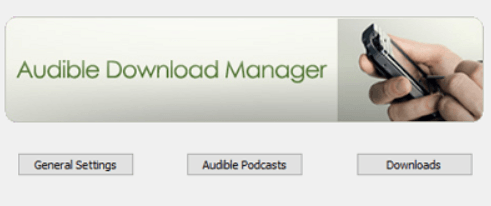
Audible Download Managerは、オーディオブックをWindows MediaPlayerにインポートするために必要なプログラムアプリです。 このプログラムを使用すると、ダウンロードを構成して設定をインポートできます。 まだお持ちでない場合は、ここをクリックしてプログラムをダウンロードしてください。
デスクトップから、Audible DownloadManagerのショートカットをダブルクリックしてプログラムを起動します。
コンピューターでAudibleDownload Managerを起動したので、「一般設定」メニューをクリックして別のウィンドウを表示します。 [ファイルをにインポートした後]オプションで、その下のすべてのボックスを選択します。 次に、[設定の保存]をクリックします。
Windows Media Playerでオーディオブックのインポートを開始するには、Audibleの公式Webサイトでアカウントにログインします。 次に、「ライブラリ」ページと「マイブック」をクリックして、目的のAudibleオーディオブックファイルを見つけます。 AA / AAX形式のオーディオブックを見つけたら、各オーディオブックファイルの[ダウンロード]ボタンをタップします。
次に、Audible DownloadManagerがダウンロードを処理するのを待ちます。 すべてのダウンロードが完了すると、オーディオブックはWindows MediaPlayerに自動的に同期されます。
あなたの側でAudibleオーディオブックを再生するための特定のルールは、あなたが持っているメディアプレーヤーと各オーディオブックファイルのフォーマットにのみ依存することは前に述べました。 確かに、Audibleには制限がありますが、Webで利用できる手順があるため、使用を制限することはありません。
多くのAudibleユーザーは、オフラインでも使用できるオーディオブックをダウンロードすることを選択しています。 可聴ユーザーは、オーディオブックとリンクして、継続的にオーディオブックを楽しむ方法を見つけようとします。 それでは、Windows MediaPlayerでAudibleを無制限に再生するための最も効率的なコンバータープログラムアプリケーションのXNUMXつを紹介します。
コンバーターアプリは呼ばれます DumpMedia 可聴コンバーター。 これは、Audibleユーザーに次のことを提供するシンプルで簡単なツールです。 彼らのオーディオブックを変換する MP3やMP4などの他のオーディオファイル形式に。
DumpMedia AudibleConverterの効率はユーザーフレンドリーです。 ファイルの元の構造を失うことなく、ツールディクショナリをナビゲートするか、ファイルをツールインターフェイスに同時にドラッグアンドドロップすることで、オーディオブックファイルをインポートするオプションをユーザーに提供します。 さて、追いかけるために、Windows MediaPlayerでAudibleを無制限に再生する方法の手順を以下に読んでください。 DumpMedia 可聴コンバーター。
ステップ1。 インストール DumpMedia 可聴コンバーター
他のコンバータツールと同様に、ダウンロードする必要があります DumpMedia 最初はAudibleConverterです。 ここからアプリをインストールできます。 ソフトウェアをインストールしたら、「登録」ページに移動し、受け取ったアクティベーションコードを入力してソフトウェアをアクティベートします。
ステップ2.オーディオブックファイルを起動して変換する
ファイルの変換を開始する前に、オーディオブックがデバイスにすでに保存されていることを確認してください。 次に、起動に進みます DumpMedia 可聴コンバーター。 その後、ファイルをクリックまたはインターフェイスにドラッグできます。
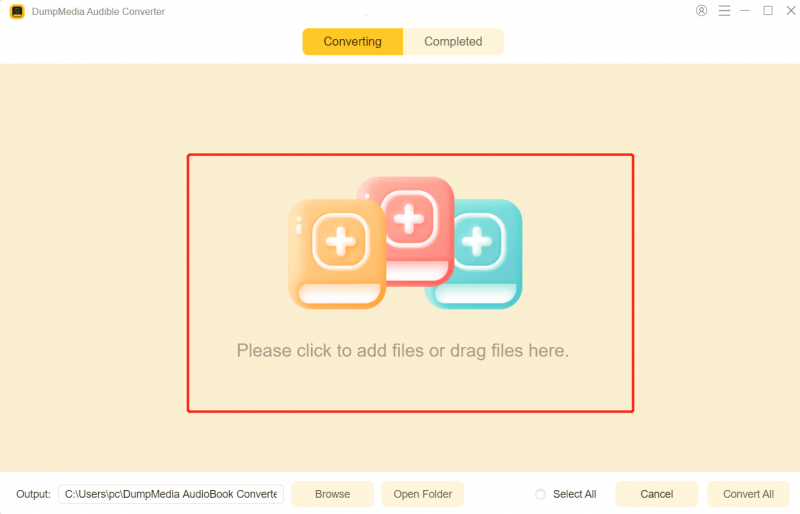
ステップ3.ファイルを選択して出力形式を設定する
選択したオーディオブックを変換する準備ができたら、出力形式の設定に進みます。 ドロップダウンには、MP3、M4A、FLAVなどのさまざまなフォームが表示されます。オーディオブックファイルを保存する場所を変更するオプションもあります。
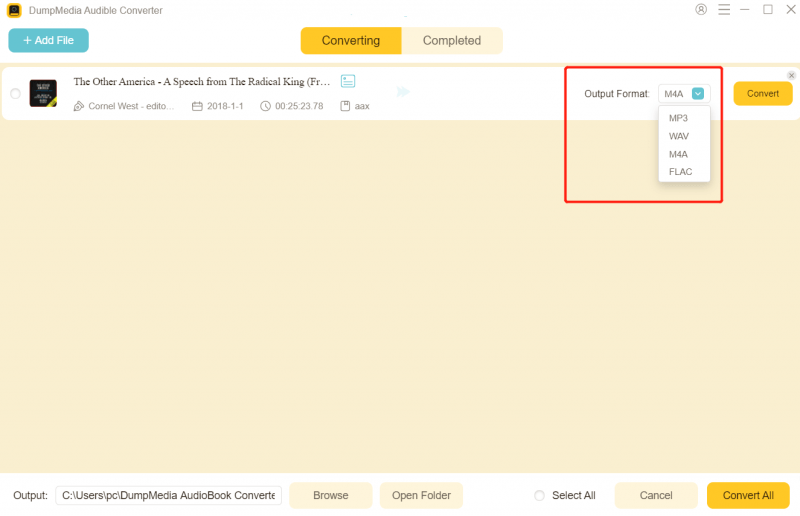
ステップ4.オーディオブックファイルを他の形式に変換する
「変換」オプションをクリックして、AA / AAX形式のオーディオブックファイルをMA4、MP3、WAVなどの出力形式に変換し始めます。 完了したら、変換ボタン「完了」のすぐ横にある変換済みファイルを確認できます。 完了です。
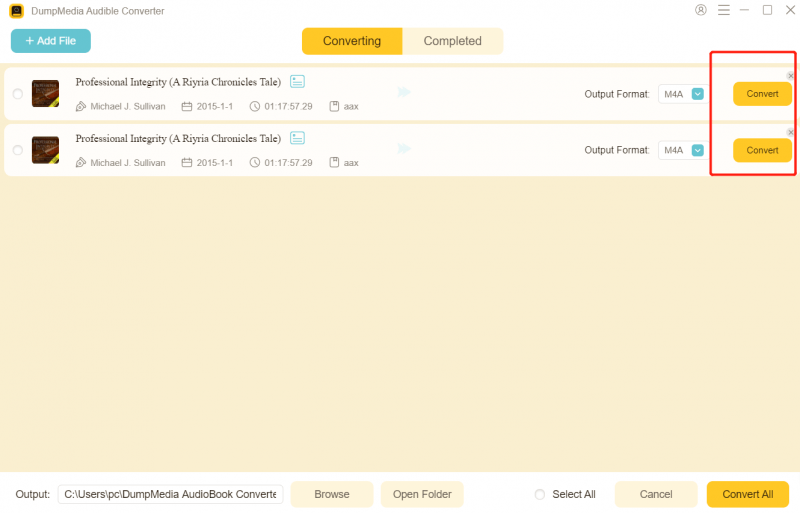
Windows Media PlayerでAudibleを再生する方法については、可能で実証済みの方法があります。 ソリューションは便利で、パイのように簡単です。 Audibleエクスペリエンスを無制限に保つために必要なのは、追加のツールだけです。 Windows Media PlayerでAudibleを再生すると、お気に入りのAudibleオーディオブックを同時に聴きながら用事を調整できるようになりました。
